Optimiser le dossier d'équipe au sein de Work Drive - 1ère partie

Au cours du dernier article, nous avons découvert l'une des fonctions les plus utilisées et les plus recherchées de Zoho Work Drive, le dossier d'équipe.
Dans cet article, nous allons explorer les différentes particularités d'un dossier d'équipe.
Créer ou télécharger des fichiers et des dossiers
Étant donné que les dossiers d'équipe sont un espace partagé, tout fichier ou dossier que vous créez est automatiquement accessible à tous les membres de ce dossier d'équipe.
- Le panneau à gauche affiche par défaut tous les dossiers d'équipe dont vous faites partie.
- Sélectionnez le dossier d'équipe dans lequel vous souhaitez créer un nouveau fichier ou dossier.
- Cliquez sur le bouton + NOUVEAU dans le menu en haut.
- Pour créer un fichier - Sélectionnez le type de fichier que vous souhaitez créer à l'aide de la suite bureautique Zoho (document, feuille de calcul ou présentation).
- Pour créer un dossier - Sélectionnez Dossier dans le menu déroulant. Saisissez un nom et enregistrez.
- Vous pouvez également télécharger des fichiers ou des dossiers à partir de votre bureau ou un service de stockage cloud.
- Les services de stockage cloud concernés sont : Google Drive, Box, Dropbox, OneDrive et Evernote.
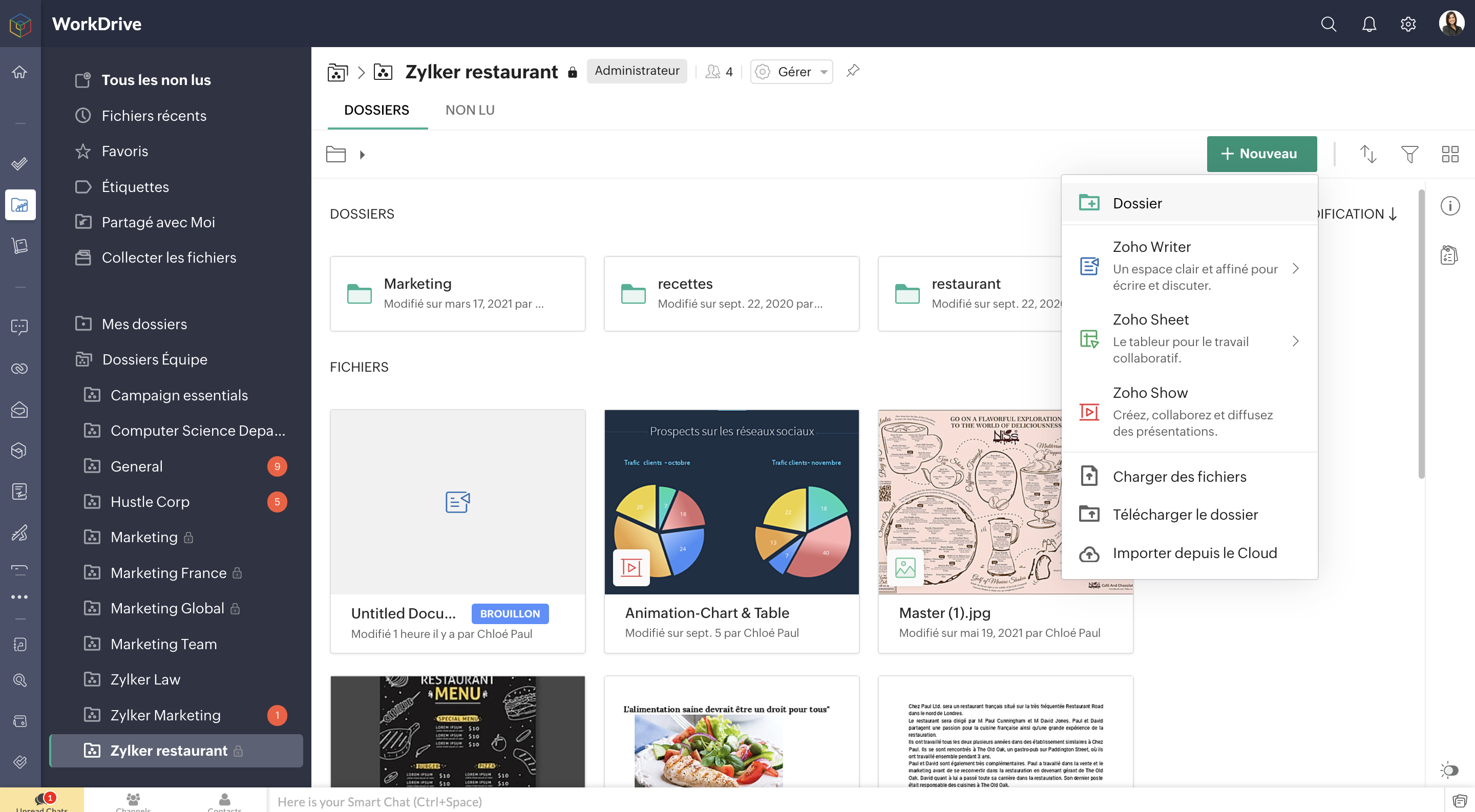
Bon à savoir
- Les nouveaux fichiers créés à l'aide de la suite bureautique Zoho dans un dossier d'équipe sont par défaut en "brouillon". Ils restent masqués aux autres membres du dossier d'équipe jusqu'à la sélection de l'option "Marquer comme prêt". Cette fonctionnalité vous donne le temps et la liberté de travailler sur vos premières versions sans que les autres puissent vous faire des commentaires avant que ces dernières ne soient terminées.
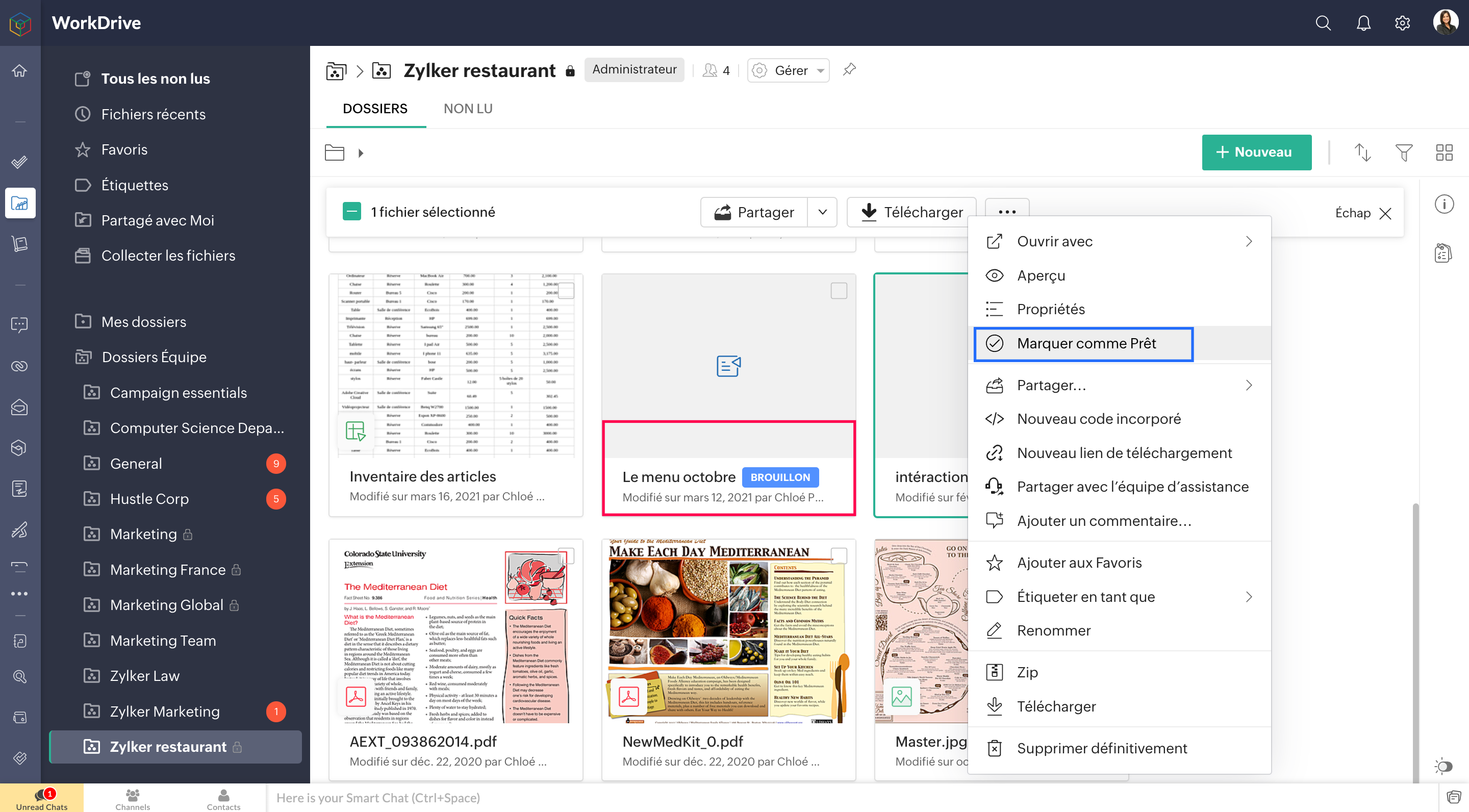
- Vous pouvez télécharger des fichiers aux formats .docx, .pptx, .xlsx, etc. et les visualiser dans Zoho WorkDrive. Pour modifier ces fichiers, vous devez les convertir au format de Zoho WorkDrive. La suite bureautique intégrée de Zoho vous aide à modifier des documents, des feuilles et des présentations en utilisant respectivement Writer, Sheet et Show.
Restaurer des fichiers et des dossiers
Seuls les membres disposant des droits d'administrateur et d'organisateur peuvent déplacer des fichiers et des dossiers vers la corbeille du dossier d'équipe correspondant.
La mise à la corbeille de fichiers et de dossiers partagés avec d'autres membres de l'équipe supprimera également ces fichiers et dossiers pour eux.
- Sélectionnez votre dossier d'équipe
- Cliquez sur la flèche déroulante à côté du nom de votre dossier d'équipe en haut.
- Sélectionnez corbeille dans la liste déroulante.
- Sélectionnez le fichier ou le dossier que vous souhaitez restaurer et cliquez sur l'icône de restauration en haut de la liste de la corbeille. Vous pouvez également passer la souris sur le fichier ou le dossier et cliquer sur l'icône de restauration pour le restaurer.
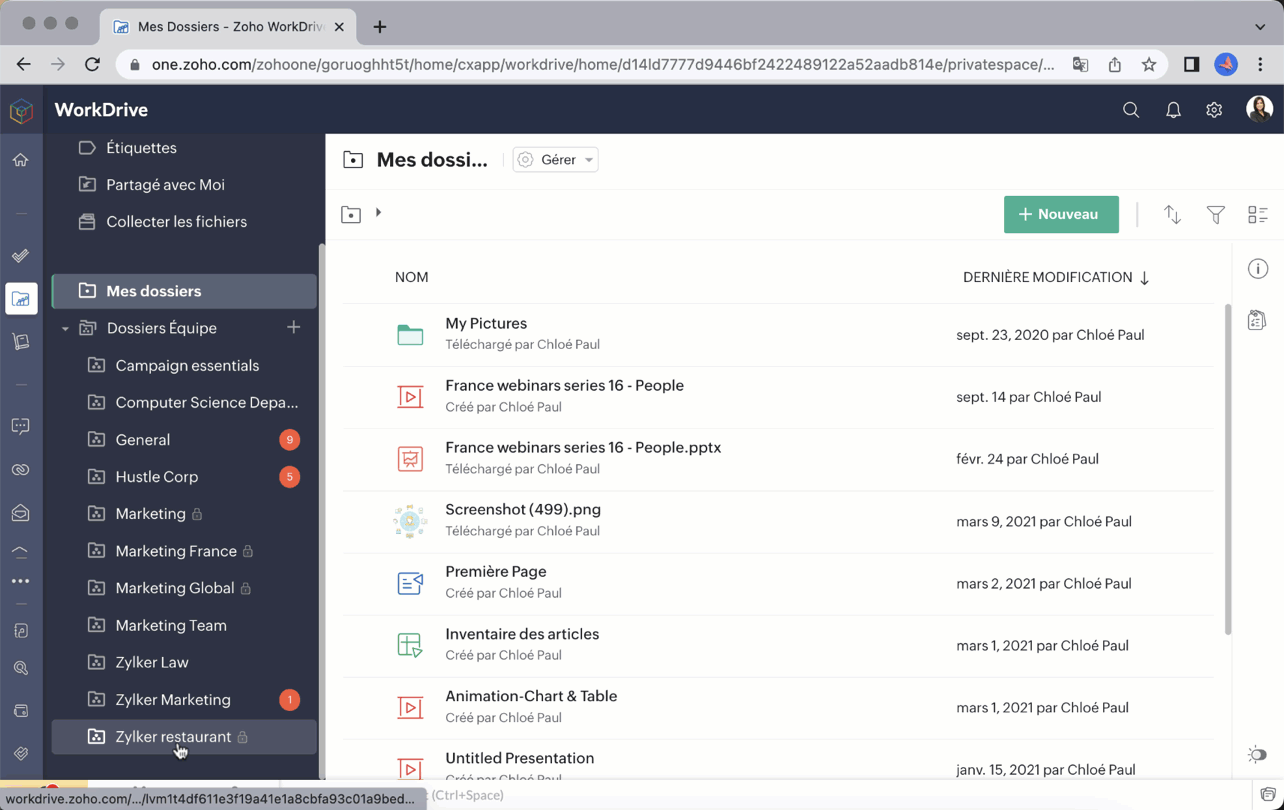
Bon à savoir
- Les Admins et les Organisateurs peuvent restaurer les fichiers et dossiers supprimés de la corbeille d'un Dossier d'équipe.
- Seuls les Admins peuvent supprimer des fichiers et des dossiers de la corbeille d'un Dossier d'équipe.
- Pour renforcer la sécurité des données, une fois que les éléments de la corbeille sont supprimés, ils sont déplacés temporairement vers les éléments supprimés dans la console d'administration.
Gérer les fichiers supprimés dans "Les dossiers d'équipe" et dans "Mes dossiers" des membres de votre équipe
L'onglet "Administration des données" de votre console d'administration vous permet de contrôler entièrement les données de votre équipe. À partir de cet onglet, vous pouvez :
- Trouver des fichiers dans les dossiers de l'équipe.
- Trouver des fichiers dans "Mes dossiers" des membres de votre équipe.
- Gérer les fichiers supprimés dans les dossiers de l'équipe et dans les dossiers personnels des membres de l'équipe.
Cela vous permet de prendre le contrôle des fichiers de l'équipe en cas de besoin, par exemple lorsqu'un appareil a été perdu ou qu'un compte a été compromis.
- Accédez à la console d'administration et sélectionnez "Administration des données".
- Passez à l'onglet "Gérer les éléments supprimés" et choisissez un dossier d'équipe pour trouver tous les fichiers supprimés dans ce dernier.
- Vous pouvez restaurer n'importe quel fichier dans les dossiers d'équipe ou dans les dossiers personnels des membres de l'équipe pendant une période de trois mois à partir du moment où il a été supprimé. Pour restaurer un fichier, sélectionnez le fichier ou le dossier en question et cliquez sur le bouton de restauration .
Restaurer dans les dossiers d'équipe
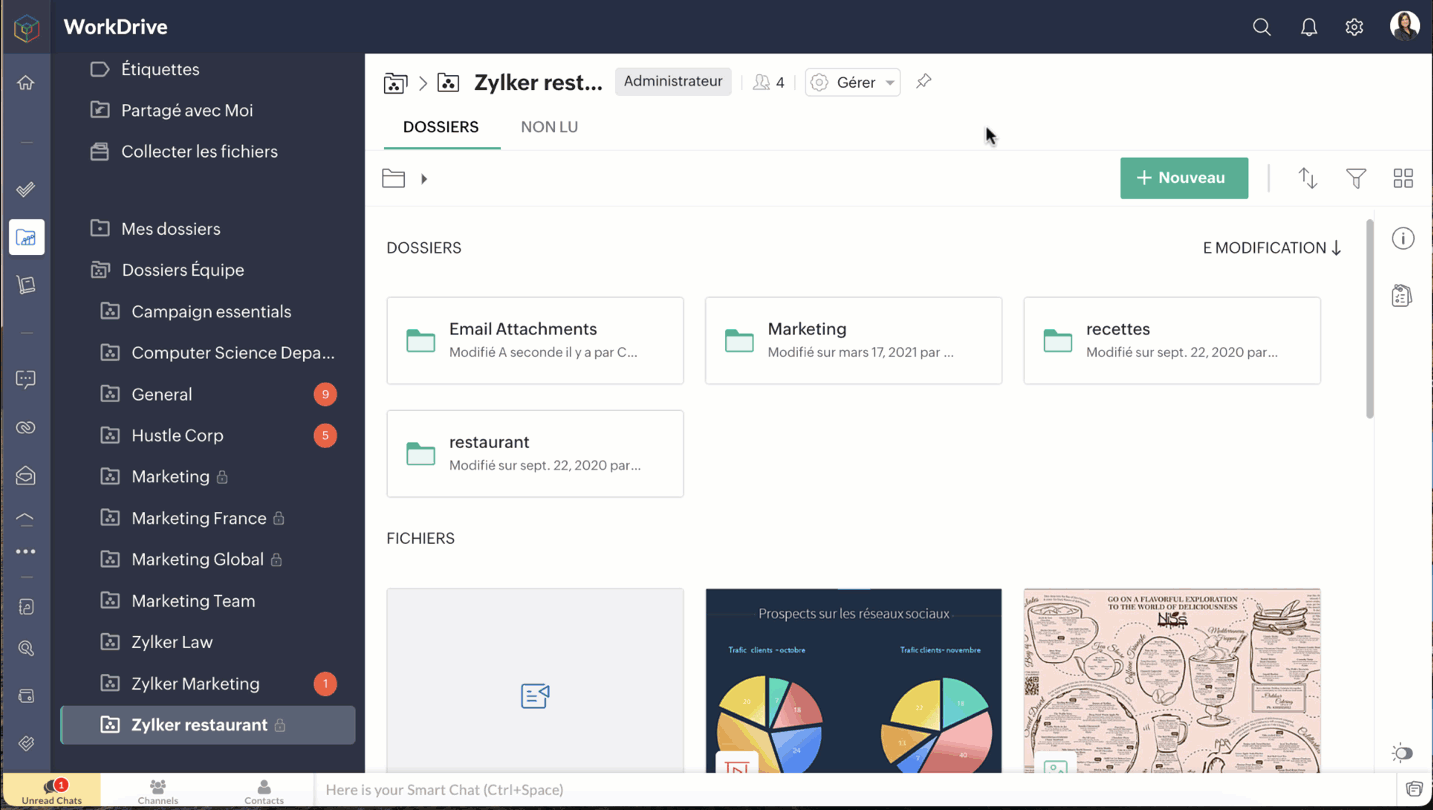
Restaurer dans les dossiers personnels
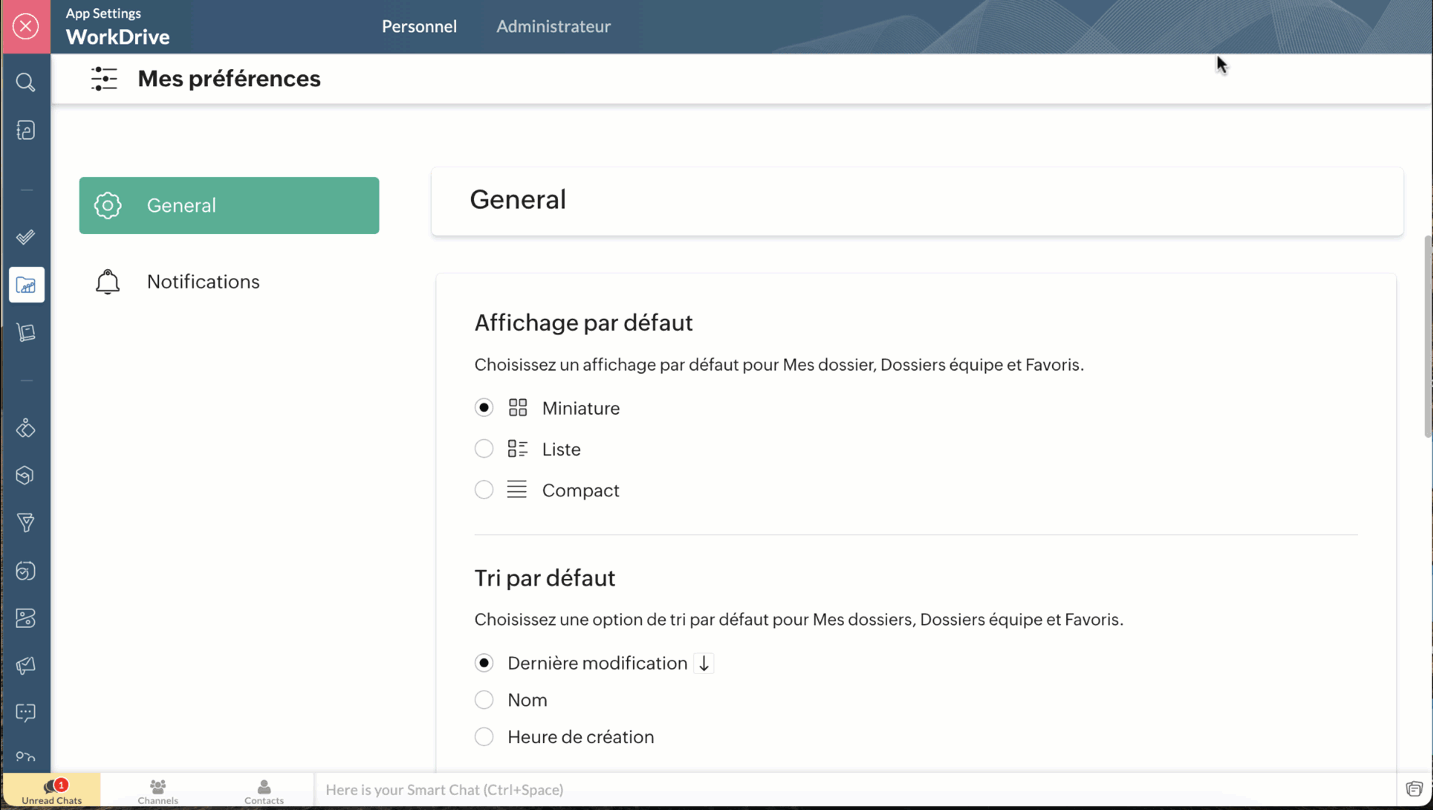
Bon à savoir
- Les éléments supprimés dans la console d'administration ne prennent pas d'espace de stockage.
- L'administration des données n'est disponible que dans l'édition Business de WorkDrive.
L'équipe Zoho France
New to Zoho Recruit?
Zoho Developer Community
New to Zoho LandingPage?
Zoho LandingPage Resources
New to Bigin?
Topic Participants
Kinjal Lodaya
Sticky Posts
Collaboration sans faille avec Zoho One
Bonjour à tous, Dans cet article nous allons voir comment Zoho One permet une collaboration à différents niveaux . La façon dont nous travaillons évolue. À mesure que les entreprises se mondialisent, la plupart des activités sont menées en équipe.
New to Zoho TeamInbox?
Zoho TeamInbox Resources
Zoho CRM Plus Resources
Zoho Books Resources
Zoho Subscriptions Resources
Zoho Projects Resources
Zoho Sprints Resources
Qntrl Resources
Zoho Creator Resources
Zoho CRM Resources
Zoho Show Resources
Get Started. Write Away!
Writer is a powerful online word processor, designed for collaborative work.
Zoho CRM コンテンツ
-
オンラインヘルプ
-
Webセミナー
-
機能活用動画
-
よくある質問
-
Ebook
-
-
Zoho Campaigns
- Zoho サービスのWebセミナー
その他のサービス コンテンツ
Nederlandse Hulpbronnen
ご検討中の方
Recent Topics
Email Notifications not pushing through
Hi, Notifications from CRM are not reaching my users as they trigger. We have several workflow triggers set up that send emails to staff as well as the notifications users get when a task is created for them or a user is tagged in the notes. For the past 6 days these haven't been coming through in real time, instead users are receiving 30-40 notifications in one push several hours later. This is beginning to impact our daily usage of CRM and is having a negative effect on our productivity becauseTicket layout based on field or contact
Hi! I want to support the following use-case: we are delivering custom IT solutions to different accounts we have, thus our ticket layouts, fields and languages (priority, status field values should be Hungarian) will be different. How should I setupAdd specific field value to URL
Hi Everyone. I have the following code which is set to run from a subform when the user selects a value from a lookup field "Plant_Key" the URL opens a report but i want the report to be filtered on the matching field/value. so in the report there isSyncing Bills in Zoho Books to Zoho CRM
Is there any way to sync the Bills in Zoho Books in Zoho CRMDesk DMARC forwarding failure for some senders
I am not receiving important emails into Desk, because of DMARC errors. Here's what's happening: 1. email is sent from customer e.g. john@doe.com, to my email address, e.g info@acme.com 2. email is delivered successfully to info@acme.com (a shared inboxSAML in Zoho One vs Zoho Accounts
What is the difference between setting up SAML in Zoho Accounts: https://help.zoho.com/portal/en/kb/accounts/manage-your-organization/saml/articles/configure-saml-in-zoho-accounts ... vs SAML in Zoho One?: https://help.zoho.com/portal/en/kb/one/admin-guide/custom-authentication/setting-up-custom-authentication-with-popular-idps/articles/zohoone-customauthentication-azureHow do I change the order of fields in the new Task screen?
I have gone into the Task module layout, and moving the fields around does not seem to move them in the Create Task screen. Screenshot below. I have a field (Description) that we want to use frequently, but it is inconveniently placed within the MoreZoho Inventory. Preventing Negative Stock in Sales Orders – Best Practices?
Dear Zoho Inventory Community, We’re a small business using Zoho Inventory with a team of sales managers. Unfortunately, some employees occasionally overlook stock levels during order processing, leading to negative inventory issues. Is there a way toCRM gets location smart with the all new Map View: visualize records, locate records within any radius, and more
Hello all, We've introduced a new way to work with location data in Zoho CRM: the Map View. Instead of scrolling through endless lists, your records now appear as pins on a map. Built on top of the all-new address field and powered by Mappls (MapMyIndia),Deactivated Zoho One account can sign in
I am concerned by the fact that deactivated users in Zoho One have the ability to sign in even after their account has been deactivated (not deleted). these inactive identities have no access to individual Zoho apps or data. based on my experience theyHow can I reset the password for a user in Zoho Projects
We need to reset the password for a user in Zoho Projects. I am the admin portal owner and there was nothing to be found to do this. very confusing.No funcionan correctamente el calculo de las horas laborales para informe de tickets
Hola, estoy intentando sacar estadísticas de tiempo de primera respuesta y resolución en horario laboral de mis tickets, pero el calculo de horas en horario laboral no funciona correctamente cree los horarios con los feriados : Ajusté los acuerdos deHow can I add a comment to an existing ticket via API?
I need to add comments/notes to the history of an existing ticket using the API without overwriting the original ticket description. Thanks!Notification to customers when I use a Zoho function
Hi all, I tried searching the community but couldn't find anything about it. I noticed that the customer receives the notification of reopening the old ticket but does not receive the notification of opening a new ticket when I use the function: "separateInternal Error When Accessing Team Inbox.
All our users are seeing this error in teaminbox. Because its a critical tool kindly resolve this issue ASAP.Marketer's Space: Proven tips to improve open rates – Part III
Hello Marketers! Welcome back to another post in Marketer's Space! This is the final post in the "open rate series". In the first and second parts, we discussed topics ranging from sender domains to pre-headers—but we're not done yet. A few more importantMCP no longer works with Claude
Anyone else notice Zoho MCP no longer works with Claude? I'm unable to turn this on in the claude chat. When I try to toggle it on, it just does nothing at all. I've tried in incognito, new browsers, etc. - nothing seems to work.Change Number Field to Decimal Field
Hi, It would be nice to be able to change the field type without having to delete it and create a new one, messing up the database and history. Thanks DanAllow Text within a Formula
Hi, I would like to be able to use this for others things like taking an existing Date Field and copying its value, so by entering getDay(Date)&"-"&getMonth(Date)&"-"&getYear(Date) it results in 01-02-2026. And then when the Date is changed so is thisZoho Social - Feature Request - Reviewer Role
Hi Social Team, I've come across this with a couple of clients, where they need a role which can review and comment on posts but who has no access to create content. This is a kind of reviewer role. They just need to be able to see what content is scheduledZoho Books/Inventory - Update Marketplace Sales Order via API
Hi everyone, Does anyone know if there is a way to update Sales Orders created from a marketplace intigration (Shopify in this case) via API? I'm trying to cover a scenario where an order is changed on the Shopify end and the changes must be reflectedZoho Inventory / Finance Suite - Add feature to prevent duplicate values in Item Unit field
I've noticed that a client has 2 values the same in the Unit field on edit/create Items. This surprised me as why would you have 2 units with the same name. Please consider adding a feature which prevents this as it seems to serve no purpose.Zoho CRM for Everyone's NextGen UI Gets an Upgrade
Hello Everyone We've made improvements to Zoho CRM for Everyone's Nextgen UI. These changes are the result of valuable feedback from you where we’ve focused on improving usability, providing wider screen space, and making navigation smoother so everythingKaizen #224 - Quote-driven Deal Reconciliation Using Zoho CRM Functions and Automation
Hello everyone! Welcome back to another instalment in the Kaizen series. This post covers quote-driven deal reconciliation, emphasizing Functions and Automation to address practical sales challenges. Business Challenge Sales organizations often mark dealsDependent / Dynamic DropDown in ZohoSheets
Has anyone figured out a way to create a Dropdown, the values of which is dependent on Values entered in the other cell ?Zoho Inventory - Composite Items - Assembly - Single Line Item Quantity of One
Hi Zoho Inventory Team, Please consider relaxing the system rules which prevent an assembly items from consisting of a single line item and outputting a quantity of 1. A client I'm currently working with sells cosmetics and offers testers of their productsDirectly Edit, Filter, and Sort Subforms on the Details Page
Hello everyone, As you know, subforms allow you to associate multiple line items with a single record, greatly enhancing your data organization. For example, a sales order subform neatly lists all products, their quantities, amounts, and other relevantBARCODE PICKLIST
Hello! Does anyone know how the Picklist module works? I tried scanning the barcode using the UPC and EAN codes I added to the item, but it doesn’t work. Which barcode format does this module use for scanning?Zoho Inventory - Allow Update of Marketplace Generated Sales Orders via API
Hi Inventory Team, I was recently asked by a client to create an automation which updated a Zoho Inventory Sales Order if a Shopify Order was updated. I have created the script but I found that the request is blocked as the Sales Order was generated byHow do I create an update to the Cost Price from landed costs?
Hi fellow Zoho Inventory battlers, I am new to Zoho inventory and was completely baffled to find that the cost price of products does not update when a new purchase order is received. The cost price is just made up numbers I start with when the productManage control over Microsoft Office 365 integrations with profile-based sync permissions
Greetings all, Previously, all users in Zoho CRM had access to enable Microsoft integrations (Calendar, Contacts, and Tasks) in their accounts, regardless of their profile type. Users with administrator profiles can now manage profile-based permissionsZoho OAuth Connector Deprecation and Its Impact on Zoho Desk
Hello everyone, Zoho believes in continuously refining its integrations to uphold the highest standards of security, reliability, and compliance. As part of this ongoing improvement, the Zoho OAuth default connector will be deprecated for all Zoho servicesVoC in Zoho CRM is now data savvy: Explore response drilldown, summary components and participation in CRM criteria
VoC has all the goods when it comes to customer intelligence—which is why we're constantly enhancing it. We recently added the following: A customer drilldown component that shows you the list of prospects and customers behind a chart's attribute ExpandedHow do I bulk archive my projects in ZOHO projects
Hi, I want to archive 50 Projects in one go. Can you please help me out , How can I do this? Thanks kapilError 0x800CCC0F Outlook
Hello, i cannot send or receive email in outlook. can you please help. 'Sending' reported error (0x800CCC0F) : 'The connection to the server was interrupted. If this problem continues, contact your server administrator or Internet service provider (ISP).'Passing the CRM
Hi, I am hoping someone can help. I have a zoho form that has a CRM lookup field. I was hoping to send this to my publicly to clients via a text message and the form then attaches the signed form back to the custom module. This work absolutely fine whenCan I add Conditional merge tags on my Templates?
Hi I was wondering if I can use Conditional Mail Merge tags inside my Email templates/Quotes etc within the CRM? In spanish and in our business we use gender and academic degree salutations , ie: Dr., Dra., Sr., Srta., so the beginning of an email / letterZoho vault instal on windows
I am trying to use Zoho Vault Desktop for Windows, but I am unable to complete the sign-in process. Problem description After logging in to my Zoho account and clicking Accept on the authorization page, nothing happens. The application does not proceedZoho Browser??
hai guys, this sounds awkward but can v get a ZOHO BROWSER same as zoho writer, etc. where i can browse websites @ home and continue browsing the same websites @ my office, as v have the option in Firefox, once i save and close the browser and again when i open it i will be getting the same sites. If u people r not clear with my explanation, plz let me know. Thanks, SandeepLet’s Talk Recruit: LinkedIn Cheatsheet
Welcome to the first edition of Let’s Talk Recruit for 2026. We are kicking off the year by revisiting one of the most asked about topics in Zoho Recruit. How our LinkedIn integrations actually work and how recruiters can get the most value from them.Next Page












